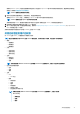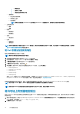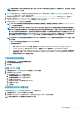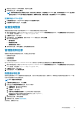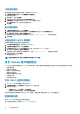Users Guide
3. 要选择上传的证书,请单击浏览,然后单击上传。
4. 如果要取消上传,请单击取消。
注: 如果您想要为设备上传自定义证书,请务必先上传新证书,然后再进行 vCenter 注册。如果您在注册 vCenter 后上传新
的自定义证书,Web 客户端会显示通信错误。要解决此问题,请取消注册,然后重新向 vCenter 注册设备。
还原默认的 HTTPS 证书
1. 在设备管理页面中,单击 HTTPS 证书区域中的还原默认证书。
2. 在还原默认证书对话框中,单击应用。
设置全局警报
警报管理功能允许您输入用于确定所有 vCenter 实例的警报存储方式的全局设置。
1. 要打开管理控制台,请在 OpenManage Integration for VMware vCenter 的帮助和支持选项卡中,单击管理控制台下的链接或启动
Web 浏览器,然后提供 https:\\<设备 IP|主机名> URL。
2. 在登录对话框中,键入密码。
3. 在左侧窗格中,单击 警报管理。要输入新的 vCenter 警报设置,请单击编辑。
4. 输入以下字段的数值:
• 最大警报数
• 保留警报的天数
• 重复警报超时(秒数)
5. 要保存您的设置,请单击应用,或单击取消取消操作。
管理备份和还原
管理备份和还原在管理控制台完成。此页面上的任务包括:
• 配置备份和还原
• 计划自动备份
• 执行即时备份
• 从备份还原数据库
在 OpenManage Integration for VMware vCenter 中,请执行以下步骤以通过管理控制台访问备份和还原设置页面:
1. 要打开管理控制台,请在 OpenManage Integration for VMware vCenter 的帮助和支持选项卡中,单击管理控制台下的链接或启动
Web 浏览器,然后提供 https:\\<设备 IP|主机名> URL。
2. 在登录对话框中,键入密码。
3. 在左侧窗格中,单击 备份和还原。
配置备份和还原
备份和还原功能将 OMIVV 数据库备份到远程位置,以后可从该位置进行还原。配置文件、模板和主机信息都包括在备份中。Dell 建
议您计划自动备份以防止数据丢失。
注: NTP 设置未保存和还原。
1. 在备份和还原设置页面中,单击编辑。
2. 在突出显示的设置和详细信息区域,执行以下操作:
a. 在备份位置,键入备份文件的路径。
b. 在用户名中,键入用户名。
c. 在密码中,键入密码。
d. 在输入用于加密备份的密码中,在文本框中键入加密的密码。
加密密码可以包含字母数字字符和特殊字符,比如“!@#$%*”。
e. 在验证密码中,重新键入加密的密码。
3. 要保存这些设置,请单击 应用。
4. 配置备份计划。请参阅计划自动备份。
此步骤后,配置备份计划。
关于管理控制台
19